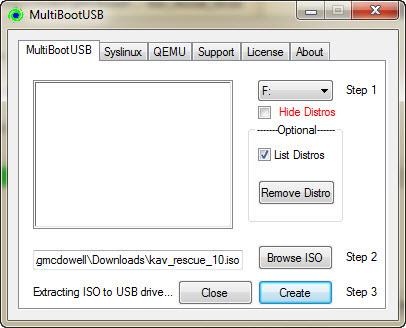Θέλετε να εκτελείτε πολλά λειτουργικά συστήματα από μία μόνο μνήμη USB ή flash; Για εκκίνηση στο σύστημα ή επανεγκατάσταση του λειτουργικού συστήματος, για παράδειγμα. Εάν το κάνετε αυτό απευθείας, θα πρέπει να αθετήσετε ορισμένες δεσμεύσεις με τη Microsoft και η επεξεργασία είναι επίσης πολύ αργή.
Αυτό θα ήταν δυνατό εάν τα διαφορετικά λειτουργικά συστήματα ήταν Live CD. Δηλαδή, τα μίνι λειτουργικά συστήματα έχουν σχεδιαστεί ειδικά για να παρέχουν συντήρηση σε έναν υπολογιστή εκτός του λειτουργικού συστήματος του υπολογιστή. Το Linux Live CD ή ο δίσκος Windows live είναι πολύ χρήσιμος σε πολλές περιπτώσεις όπου το λειτουργικό σύστημα του υπολογιστή έχει καταστραφεί λόγω κακής χρήσης, κακής συντήρησης ή χειρότερα, λόγω κακόβουλου λογισμικού.
Υπάρχουν μερικά ενδιαφέροντα προγράμματα που θα σας βοηθήσουν να δημιουργήσετε εκκίνηση USB που περιέχει πολλά λειτουργικά συστήματα. Αυτό το άρθρο θα καλύψει τέσσερα προγράμματα: WinSetupFromUSB, XBoot, MultiBootUSB και YUMI. Σημειώστε ότι πριν αρχίσετε να χρησιμοποιείτε προγράμματα δημιουργίας USB πολλαπλής εκκίνησης, θα πρέπει να προετοιμάσετε μια μονάδα flash υψηλής χωρητικότητας, όπως το Kingston DataTraveler 101 16GB USB 2.0, για να διασφαλίσετε ότι δεν θα προκύψουν προβλήματα από την ίδια τη μονάδα flash.
1. WinSetupFromUSB
Το WindetupFromUSB συνιστάται ιδιαίτερα από πολλούς χρήστες κατά την εγκατάσταση των Windows από USB και USB multiboot . Ωστόσο, το WinSetupFromUSB είναι συμβατό μόνο με Windows 2000/XP και νεότερα λειτουργικά συστήματα Windows, καθώς και συμβατό με Linux και BSD. Επιπλέον, είναι συμβατό με πολλές εφαρμογές Windows, DOS και Linux, οποιαδήποτε έκδοση μετά την 1.1 με λειτουργίες UEFI και Legacy BIOS.
Μπορείτε να ανατρέξετε στο άρθρο Οδηγίες για τη δημιουργία ενός USB που περιέχει το πρόγραμμα εγκατάστασης των Windows XP, 7, 8 και 10 για να δείτε λεπτομέρειες σχετικά με τον τρόπο δημιουργίας ενός USB multiboot με το WinSetupFromUSSB.
2. MultiBootUSB
Το MultiBootUSB είναι ένα αρκετά δημοφιλές πρόγραμμα για τη δημιουργία USB multiboot. Το MultiBootUSB είναι επίσης μια φορητή εφαρμογή, που σημαίνει ότι μπορείτε να εκτελέσετε αυτό το πρόγραμμα από USB και δεν χρειάζεται να το εγκαταστήσετε στον υπολογιστή σας.
Ωστόσο, αυτό το λογισμικό περιορίζεται μόνο στην εγκατάσταση διανομών Live που βασίζονται σε Linux και τα περισσότερα από τα καλύτερα Live CD βασίζονται σε Linux. Για παράδειγμα, εδώ θα εγκαταστήσουμε το Kaspersky Rescue CD 10 ISO σε USB. Αυτό το Kaspersky Rescue CD είναι αρκετά ελαφρύ, επομένως δεν θα πιάνει πολύ χώρο στο USB.

Επιπλέον, μπορείτε να προσθέσετε ένα δεύτερο ISO, το Ultimate Boot CD. Τώρα, έχουμε δύο διαφορετικά λειτουργικά συστήματα εκκίνησης σε μία μονάδα flash USB.

Τώρα μπορείτε να κάνετε κλικ στην καρτέλα QEMU και να δοκιμάσετε τις ρυθμίσεις χωρίς να χρειάζεται να κάνετε επανεκκίνηση του συστήματος. Το QEMU είναι ένας εξομοιωτής και εικονικοποίηση εικονικής μηχανής, που σημαίνει ότι είναι ένα λειτουργικό σύστημα που θα τρέχει σε περιβάλλον Windows, αλλά είναι εντελώς ανεξάρτητο από τα Windows. Μπορεί ακόμη και να τρέξει το Raspbian στα Windows.

Τέλος, μπορείτε να εκκινήσετε τον υπολογιστή με το Kaspersky και το Ultimate Boot CD από USB.
3. XBoot
Το XBoot έχει περισσότερη τεκμηρίωση από το MultiBootUSB, και τα δύο λογισμικά είναι εύχρηστα, αλλά μπορεί να εξακολουθείτε να χρειάζεστε την τεκμηρίωση όταν αντιμετωπίζετε προβλήματα κατά τη χρήση. Η εγκατάσταση του XBoot είναι αρκετά εύκολη. Κάντε διπλό κλικ στο εκτελέσιμο αρχείο και θα ανοίξει σε λίγα δευτερόλεπτα. Από εκεί, μπορείτε εύκολα να προσθέσετε ISO με μεταφορά και απόθεση στο κύριο πλαίσιο.

Στη συνέχεια, κάντε κλικ στο κουμπί Δημιουργία USB . Το πρόγραμμα θα σας ζητήσει να επιλέξετε τη μονάδα USB στην οποία θέλετε να εγκαταστήσετε το ISO και να επιλέξετε τον τύπο του bootloader που θέλετε να χρησιμοποιήσετε. Εάν το USB σας έχει φορμά FAT32, το XBoot θα προτείνει το Syslinux. Εάν το USB είναι μορφοποιημένο NTFS, θα πρέπει να χρησιμοποιήσετε το Grub4DOS. Μπορείτε επίσης να επιλέξετε Να μην εγκαταστήσετε κανένα Bootloader , αλλά επειδή θέλετε το USB να είναι εκκινήσιμο, πιθανότατα θα το παραλείψετε. Στη συνέχεια, κάντε κλικ στο OK .

Το Xboot διαθέτει επίσης λειτουργίες QEMU για την εκκίνηση του ISO Live CD ή της εκκίνησης USB που μόλις δημιουργήσατε.

4. YUMI - Ευέλικτο πρόγραμμα εγκατάστασης πολλαπλών εκκίνησης
Το YUMI είναι επίσης ένα αρκετά δημοφιλές πρόγραμμα. Απλώς πρέπει να προσθέσετε διανομές στο USB, το YUMI θα καθορίσει ακριβώς τι πρέπει να γίνει και πού να κατεβάσετε τη διανομή. Έτσι θα εξοικονομήσετε πολύ χρόνο. Υπάρχουν δεκάδες άλλα λειτουργικά συστήματα Linux και ζωντανά CD που βασίζονται σε Linux. Τουλάχιστον ένα από αυτά μπορεί να καλύψει τις ανάγκες σας.

Πρώτα πρέπει να κατεβάσετε το λογισμικό που θέλετε να προσθέσετε στο USB, εδώ είναι το Kaspersky Live CD.

Και στη συνέχεια κατεβάστε το δεύτερο λογισμικό, για παράδειγμα εδώ είναι το Ultimate Boot CD.

Επιπλέον, το YUMI δεν διαθέτει εργαλεία QEMU όπως MultiBootUSB ή XBoot. Ωστόσο, για το YUMI, αυτό το εργαλείο δεν φαίνεται απαραίτητο, επειδή χρησιμοποιώντας μια μονάδα εκκίνησης USB που δημιουργήθηκε από το YUMI, μπορείτε να κάνετε εκκίνηση και στις δύο εικόνες χωρίς κανένα πρόβλημα.
Παραπάνω μάθαμε για ορισμένα εργαλεία όπως τα WinSetupFromUSB, Xboot, MultiBootUSB και YUMI. Πρόκειται για εργαλεία που δημιουργούν μια μονάδα USB ικανή να εκκινεί αρκετά λειτουργικά συστήματα αρκετά γρήγορα και είναι μικρές φορητές εφαρμογές που είναι εύχρηστες.